Настройка интеграции мессенджера с социальной сетью WhatsApp.
|
ВАЖНО! |
Сначала нам необходимо пройти регистрацию в Личном кабинете и указать адрес внешней публикации.
- Перейдите в раздел Настройки - Личный кабинет
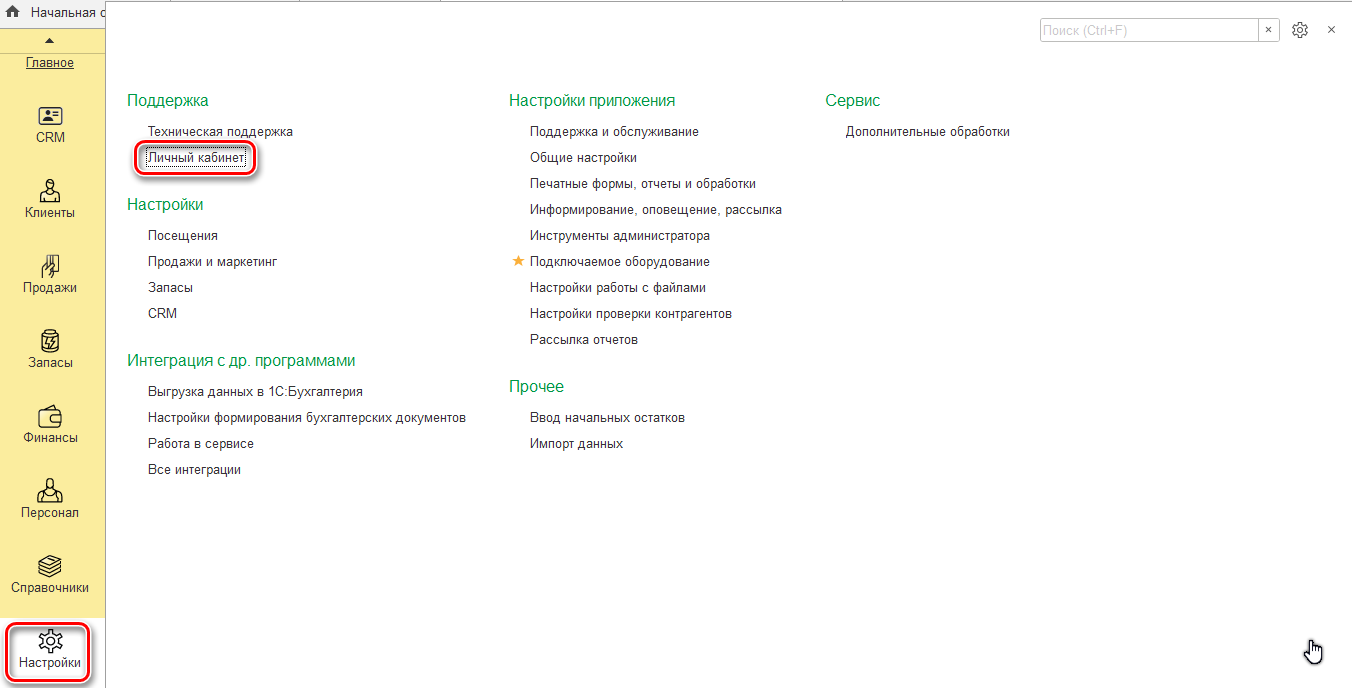
Проверяем, что ранее оформленная Регистрация подтверждена и Внешняя публикация настроена
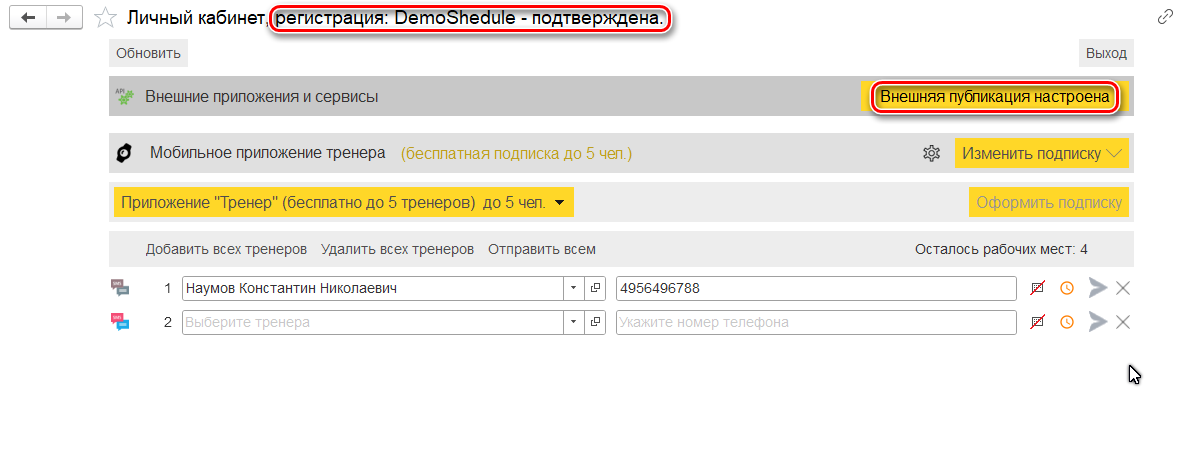
- Перейдите в раздел CRM - Мессенджер.
- В мессенджере найдите значок Шестеренки, кликните по нему.
- В выпадающем меню выберите Настройка интеграций.
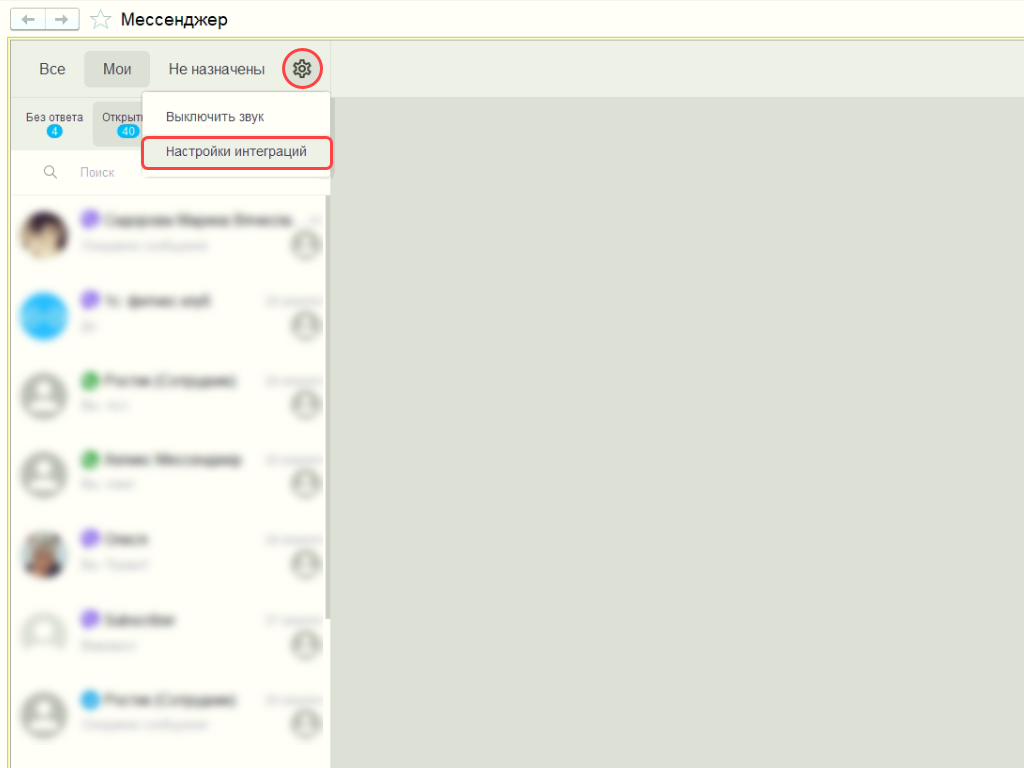
- Кликните Добавить.
- Найдите в каталоге интеграций WhatsApp или ориентируйтесь на логотип.
- Кликните Подключить.

- Выбираем подписку Подключение к мессенджеру WhatsApp.
- Кликните Подключить.
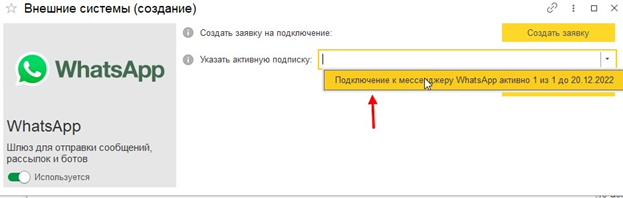
В окне Внешних систем заполняем поля:
- Структурная единица - оставляем пустым, в случае, если один номер телефона WhatsApp должен работать сразу во всех структурных единицах. Когда несколько структурных единиц и на каждую нужно настроить свой номер телефона WhatsApp, тогда создается отдельная внешняя система, заполняется поле Структурная единица;
- Сегмент сотрудников - можно не заполнять, тогда доступ к мессенджеру будет открыт для всех сотрудников, у которых в 1С:Фитнес клуб есть право на его использование. Если поле заполнено, тогда мессенджер будет доступен только тем сотрудникам, которые входят в данный сегмент;
- Внутренний адрес публикации и Наименование - включать по умолчанию не нужно. Тумблер включается в редких случаях, если настроена сложная топология сети.
|
ВАЖНО! Чтобы мессенджер был доступен для переписки сотруднику, нужно зайти в его карточку, нажать на Свойства пользователя информационной базы и поставить галку напротив Использование мессенджера. |
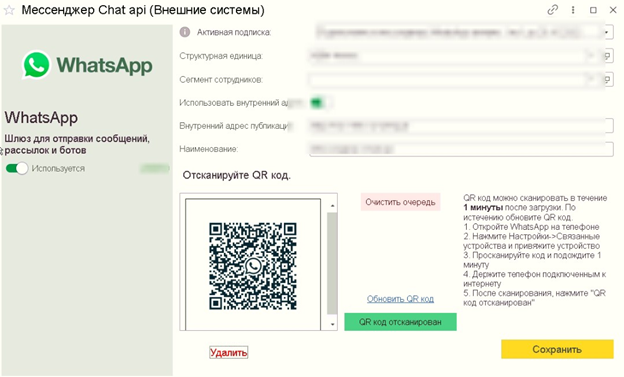
Перед сканированием нужно нажать Обновить QR код. Сотрудник должен взять телефон организации, привязать устройство в настройках WhatsApp, далее после привязки жмем QR код отсканирован. После этого статус меняется на Авторизован.
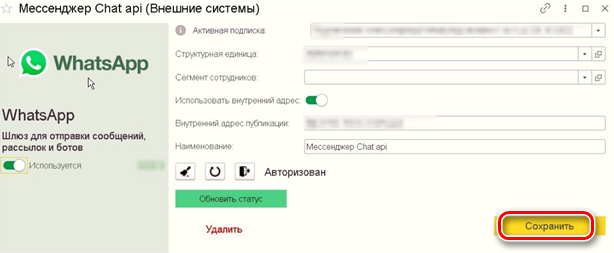
Нажимаем Сохранить, WhatsApp настроен, закрываем все вкладки, переходим в раздел CRM – Мессенджер. Теперь мы можем рассылать сообщения клиентам.